Некоторые веб-сайты не имеют специального мобильного приложения для доступа к своему контенту, но это не значит, что вы не можете добавить закладки на любимые веб-сайты на свой главный экран.
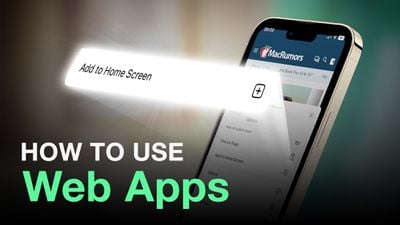
Создание закладки на главном экране позволяет использовать ее как портал для доступа к определенному онлайн-контенту одним касанием, вместо того чтобы открывать браузер, а затем выбирать закладку или вводить URL-адрес веб-сайта.
Когда вы нажимаете на закладку веб-сайта на главном экране, она открывается в Safari на выбранной вами странице. Если сайт, на который вы ссылаетесь, имеет динамический макет, оптимизированный для мобильных устройств, доступ к нему с главного экрана может даже стать похожим на работу с приложением.
Более того, вы можете создавать сколько угодно ссылок на веб-сайты и размещать их на главном экране своего iPhone или iPad, точно так же, как обычные приложения. Вот как это делается.
Как создать ссылку на веб-сайт на главном экране
- Запустите Safari на своем iPhone или iPad.
- Перейдите на сайт, для которого вы хотите создать ярлык на главном экране.
- Нажмите значок Поделиться (квадрат со стрелкой, указывающей из него) в нижней части экрана.
- Прокрутите вниз до списка действий и нажмите Добавить на главный экран. (Если вы не видите это действие, прокрутите до конца и нажмите Изменить действия, затем нажмите Добавить рядом с действием Добавить на главный экран. После этого вы сможете выбрать его из листа «Поделиться».)
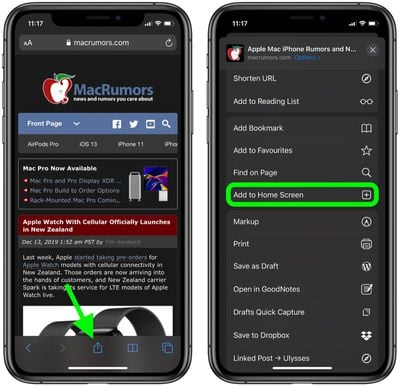
- Введите имя для вашей ссылки на сайт. Это будет заголовок, который появится под ее значком на главном экране.
- Нажмите Добавить в правом верхнем углу экрана.
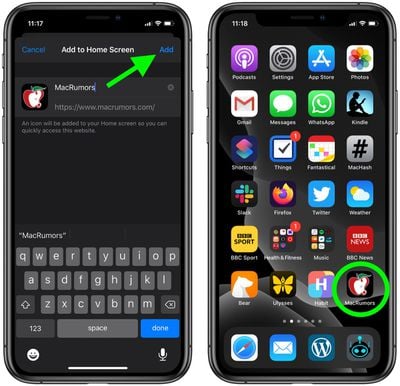
Ваше новое «веб-приложение» появится на следующем свободном месте главного экрана вашего устройства. Чтобы переместить его, как любое другое приложение, нажмите и удерживайте его значок, затем нажмите Изменить экран «Домой», и вы сможете перетащить его в нужное место. Когда вы разместите его там, где хотите, нажмите Готово.

















